reklama
Chcete-li otevřít kořenový adresář Nautilus (výchozí správce souborů Ubuntu), nejjednodušší cesta je přes příkazový řádek - to však může být nepříjemné, když to musíte často dělat. Naštěstí si můžete v budoucnu ušetřit čas přidání položky „Otevřít jako root“ do kontextové nabídky klepnutím pravým tlačítkem.
Ach, Nautilusi, proč tě nemohu otevřít jako root?
- Harinder (@lightyoruichi) 25. srpna 2011
Jedním z nejjednodušších způsobů, jak toho dosáhnout, je instalace skriptu Otevřít jako správce, který vydal NoobsLab, populární Linux web pro nováčky. Skript je k dispozici prostřednictvím PPA Co je to Ubuntu PPA a proč bych ji chtěl použít? [Vysvětlená technologie] Přečtěte si více .
Chcete-li jej nainstalovat, otevřete terminál (klávesová zkratka Ctrl + Alt + T), vložte následující řádek kódu a stiskněte klávesu Enter. Přidá úložiště PPA do vašeho systému:
sudo add-apt-repository ppa: noobslab / apps
Dále aktualizujte seznam dostupných balíčků zadáním:
aktualizace sudo apt-get
Nakonec nainstalujte aktuální skript pomocí:
sudo apt-get install open-as-administrator
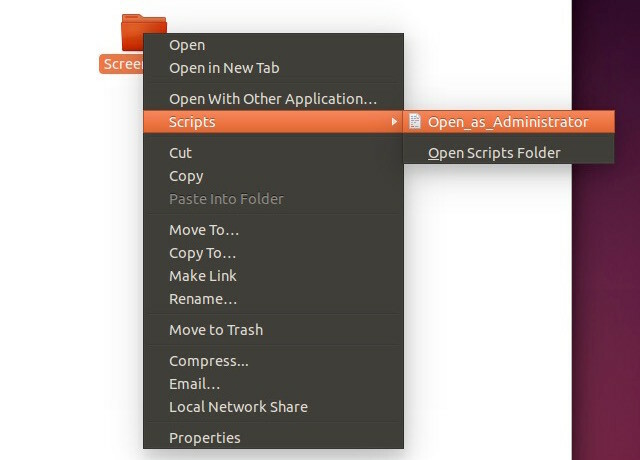
Nyní stačí jen znovu spustit Nautilus. Při příštím otevření kontextové nabídky pro libovolný soubor nebo složku se zobrazí podnabídka Skripty s možností Open_as_Administrator. V některých verzích Ubuntu bude tato možnost v hlavní nabídce a ne v podnabídce.
Toto funguje pro Ubuntu 12.04 až 15.10 a Linux Mint 13 až 17.
Máte takovou vylepšení, abyste získali kořenový přístup k Nautilus? Nebo dáváte přednost pokaždé terminálem? Řekni nám!
Obrázek Kredit: Ruce na notebooku se slovy „ROOT ACCESS“ na tlačítkách klávesnice od mozakim přes Shutterstock
Akshata se před zaměřením na technologii a psaní školil v manuálním testování, animaci a designu UX. Tím se spojily dvě její oblíbené činnosti - smysl pro systémy a zjednodušení žargonu. Na MakeUseOf, Akshata píše o tom, jak co nejlépe využít vaše zařízení Apple.


